合成地图
合成地图是表示多种相关要素和现象或一种要素多项指标合成结果的单幅地图。这种地图不单独表示各要素或单项指标,而是表示按合成的指标所进行的分类、分级或分区,是综合製图的形式之一。
基本介绍
- 中文名:合成地图
- 外文名:synthetic map
- 类型1:质量特徵合成地图
- 类型2:数量指标合成地图
- 类型3:质量特徵与数量指标合成地图
简介
表示多种相关要素与现象或一种要素多项指标合成结果的单幅地图。不单独表示各要素或单项指标,而是表示按合成指标所进行的分类、分级或分区,是综合製图的形式之一。根据合成内容分为3种类型:①按质量特徵合成,如根据地貌、土壤、植被等特徵合成划分类型而编制的土地类型图或景观类型图;②按数量指标合成。如根据各种污染元素指标合成编制的环境质量评价图;③质量特徵与数量指标合成,如根据积温、乾燥度以及气候生物地带及地貌特徵合成编制的自然区划图。合成地图的特点是结论明确、图型简单,是各种评价图、区划图的基本图型。
按合成内容划分以下类型:①质量特徵合成地图,如根据地貌、土壤、植被等特徵合成类型而编制的土地类型图或景观类型图,参考农业自然条件、农业生产布局与结构进行分区而编制的农业区划图等;②数量指标合成地图,如根据气温、降水等数量指标合成编制的气候区划图,根据各种污染元素指标合成编制的环境质量评价图等;③质量特徵与数量指标合成地图,如根据气温、降水、积温、乾燥度等合成编制的自然区划图等。合成地图的优点是结论明确、图型简单,是各种区划图、评价图的基本图型。随着定量分析和数学模拟方法在地理学中套用的增多,尤其是计算机製图技术的套用,以多变数分析(聚类分析、多因子分析、趋势面分析等)及各种数学模式合成的地图将得到发展。
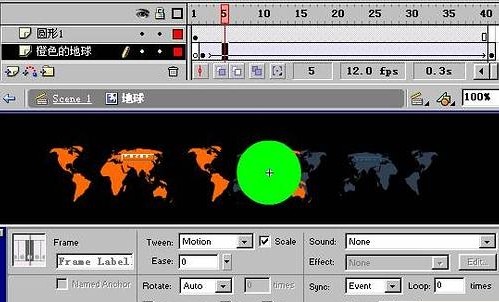 合成地图
合成地图合成地图的过程
一旦显示了地图视窗,就开始了创建一合成地图的过程。IDRISI会自动保存各个成分的状态与位置。但是,除非在关闭地图视窗之前保存合成地图,否则这些状态与位置信息将会丢失。下面我们通过一个练习来介绍如何合成一个地图。
(1)关闭所有打开的地图视窗。然后,使用DISPLAY Launcher模组显示一个名为westluse的栅格图层,显示时使用用户自定义的调色板,其档案名称为westluse。另外指定需要显示的图例和标题。然后选择OK。这是1985年麻萨诸塞州保罗地区土地利用/土地覆盖图层。我们将用该栅格图层作为多图层的地图底图。其中多图层地图包括河流、道路、文字以及各种地图边缘成分。
DISPLAY Launcher为单图层提供了一快捷的地图合成功能,如果选择了标题与图例,那幺还将自动加入标题与图例。但是,如果需要加入其他地图成分,这就需要使用其他工具。首先需要在地图中加入其他一些图层。需要使用地图合成器加入其他的图层。
(2)在合成器中选择Add Layer按钮,打开Add Layer对话框。在该对话框中使用westroad符号档案增加矢量图层westroad,这是一道路图层。然后再选择Add Layer按钮,打开Add Layer对话框。在该对话框中使用westborotxt符号档案增加矢量图层westborotxt,这是对道路进行标注的文本图层。
此时很难看清楚地图中的文字。因此可按End键或者在工具列中选择Maximize Display of Layer Frame图示来放大合成地图。如果计算机萤幕显示解析度不高的话,该操作可能没有多大的帮助。但是这只局限于用户的显示系统。当列印地图时,由于印表机比显示器具有更高的显示解析度,因此文字质量会有很大的改善。
(3)文本图层的另一个特徵是它们可保持相对大小。使用PgUp与PgDn键(或地图合成器中相应的按钮)缩放地图,可以看到当放大地图时,文字在物理大小上是变大了,但是保持相对的大小。后面我们还要介绍如何设定地图比例尺与文本大小的关係。
(4)按Home与End键返回到地图的初始状态。然后在地图合成器中选择Map Properties按钮,打开Map Properties(地图属性)对话框,如下图。该对话框中包含许多选项卡用于控制地图中除图层以外的其他成分的属性。
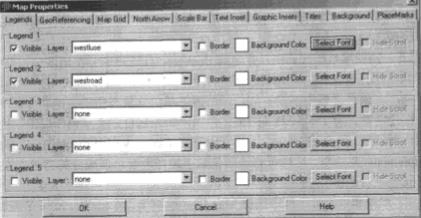 Map Properties对话框
Map Properties对话框默认时,Map Properties对话框显示的是Legends(图例)选项卡。在本练习中,我们需要为westroad图层增加一图例。注意到第一个图例对象设定为westluse图层,这是由于我们在显示该图层时选择了显示图例。因此需要使用其他图例对象。在Legend 2的图层名称下拉列表框中单击向下的箭头,并从图层列表中选择westroad图层,这时系统自动选择可见属性。现在单击Select Font按钮,将文本的大小设定为8,字型为Arial,颜色为黑色。将westluse图层的图例设定为同样的字型。然后选择OK按钮,关闭对话框。
(5)当DISPLAY Launcher初始化显示时,系统完全控制每个成分所在的位置。但是,以后加入的任何新成分,系统都不会控制它的位置,而是由用户自己决定放置在哪里。很明显,新加入的图例不是我们期望的位置。因此,移动滑鼠到westroad图层的图例上,然后双击该图例,这将在图例的边缘产生一组改变大小并可移动的小条形柱。将滑鼠放置在图例上,然后按住滑鼠左键,将它拖动到土地使用的图例下面。
(6)将滑鼠移动到标题上,并单击右键(在地图成分上单击右键将显示“地图属性”对话框,并切换到包含该成分的选项卡)。
当在DISPLAY Launcher对话框中选择标题选项时,系统会从该图层的说明档案中获取标题的文本信息。但是通过“地图属性”对话框可以改变标题。将标题改为“麻萨诸塞州保罗地区”,然后选择Select Font按钮,将字型设定为Times New Roman、粗斜体、深红色、为大小22。
然后在Caption Text(说明文字)文本框中输入“土地利用/土地覆盖”。将字型设定为Arial粗体、8磅与深红色,然后单击OK按钮关闭“地图属性”对话框。我们需要将该说明文字放置在土地利用图层的图例上面。因此首先分别双击道路与土地利用图例,并向下移动,为放置说明文字準备空间。
(7)再次打开“地图属性”对话框,并选择Graphic lnsets选项卡。利用浏览按钮找到westboro.bmp点阵图。选择该档案并设定拉伸属性。然后选择OK按钮关闭“地图属性”对话框。将该对象移动到地图视窗的右下角,并通过拖动右下角(这样才能保证按比例同时增加宽度与高度),将宽度设定为图例的宽度。
(8)再次打开“地图属性”对话框,并选择Scale Bar选项卡。将Units Text(单位文本)设定为“米”,分段数目为4,长度设定为2000。并选择Select Font按钮,将字型设定为黑色、Arial常规字型。选择OK按钮关闭“地图属性”对话框。将比例尺拖动到道路图例与插入的点阵图之间。
(9)打开“地图属性”对话框,并选择Background选项卡。在地图视窗背景颜色框中单击,打开颜色选择对话框。先选择左上角颜色框,然后选择“定义用户颜色”按钮,这将扩展对话框,在该对话框中可设定红、绿、蓝三基色分量与色调、饱和度、亮度。将红、绿、蓝的坐标分别设定为255、221与157。单击“加入到自定义颜色”按钮,然后选择OK按钮关闭颜色对话框。在Background选项卡中选择Assign Map Window Background Color to All Map Components複选框,这样可将该颜色赋予地图所有组成成分的背景。选择OK按钮关闭“地图属性”对话框。
(10)在“地图属性”对话框中选择Map Grid选项卡。将起点的X与Y坐标设定为0,X与Y方向的递增量设定为2000。将颜色设定为亮青蓝色(颜色选择对话框中的第2行第5列)。其他参数使用默认设定即可。选择OK按钮关闭“地图属性”对话框。
(11)最后,打开“地图属性”对话框,切换到GeoReferencing选项卡中。在该选项卡中并不需要任何修改,只是检查以下内容。该选项卡用于设定地图的範围与当前视图。可看到系统使用实际地图参考单位。在本实习中,每地图参考单位代表20米。同时也可看到指定参考系统坐标与文本的点之间的关係。在本实习中,设定为1,这表示文本的每个点等于一地图单位,也即20米。例如,如果一文本标籤占据8点,那幺等于地面实际160米。如果将该值设定为2,那幺8点的文本标籤将占据320米。
(12)接下来,切换到North Arrow选项卡中。在本实习中,我们并不準备在地图中放置指北针。不过可以在North Arrow选项卡中看到改变颜色、倾斜角度以及符号等选项。
(13)选择OK按钮关闭“地图属性”对话框。现在合成工作已告完成,结果如图:
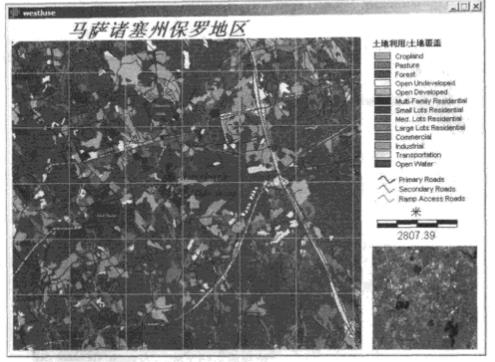 地图合成效果
地图合成效果(14)现已设定好所有的选项。下面在合成器中,单击Save Composition按钿,打开Save Composition对话框。在该对话框中有许多选项,但是只有第一个选项才允许将地图保存为可以修改的合成地图档案。选择该选项,并把它存为westboro档案。这将在工作路径中创建一名为“westboro.map”的档案。请注意,该档案只包含如何创建该地图的指令,而不包含实际的图层数据。当需要再次显示该合成地图时,必须保证其中的图层能在工作路径或当前工程环境的一个资源路径中找到。因此,如果希望将合成地图複製到另一路径,应该确保同时複製.map档案以及所有图层、调色板与符号档案。可以使用IDRISI的File Explorer来複製档案。
(15)保存合成地图后,关闭地图视窗,然后运十子DISPLAY Launcher模组。在该模组的对话框中,将待显示的档案类型选为地图合成档案,并指定档案名称为westboro,则会看到合成图再次显示出来。
(16)从地图合成器中选择Print Composition按钮,然后选择印表机及其属性。如果在印表机属性对话框中包含Graphics选项卡,则切换到该选项卡中检查其设定,请确保设定“最好图形”选项。同时,如果可以选择栅格化所有的图形对象(而不是直接使用矢量图形),则选择该选项。该选项非常重要,因为包含此选项的印表机通常没有足够的记忆体直接使用矢量形式来绘製複杂的地图对象。当选择该选项以后,栅格化是通过计算机而不是印表机来完成。当检查好图形选项以后,设定纸张方向然后列印地图。
彩色合成地图
扫描数据是数字形式的,而不是摄影的图象,用这些数据製作的通常是生动的彩色合成类似于照片的印刷品,这仅仅是因为从小得足以遮掩象元格网微粒的比例尺把数字数据转换成了彩色图象,数字形式的反射系统能够转换成标準照相複製用的单色负片,或者转换成製作腐蚀印刷版和胶印用的彩色分色负片。由于複製图象的摄影色彩或印刷油墨与扫瞄器感测的红外“色彩”之间不存在固有的对应关係,所以製图员可以用各种不同的合成方式进行很多实验。
一种典型的彩色产品是将陆地卫星MSS波段4(绿色)、波段5(红色)和波段7(两个近似红外波段中较长的一个)相重叠,并在彩色底片上加上滤光片进行曝光製成的合成图象,产生的印刷品具有惯常的假彩色图象光谱偏移:在绿色波段中具有优势特性曲线白勺目标呈蓝色,在红色波段中具有优势待性曲线者呈绿色,而在红外波段中具有优势特性
曲线的那些门标,如健康的植被则呈现红色(如下图)。在这三个波段中。具有最小反射係数的物体,如蓝色的水域显示为黑色。
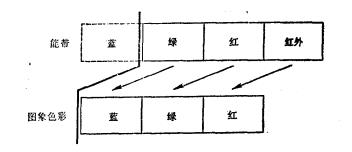 彩色红外图象的光谱便宜
彩色红外图象的光谱便宜放大到1:250,000和1:500,000的产品提供地区土地覆盖的有用图象。由经过几何纠正的计算机磁带驱动雷射束绘图机曝光製成摄影负片,将其放大即获得平版印刷用的彩色分色负片。在印刷过程中,可以在与其它色版套合的黑色版上加进地图格网、适当的标记以及诸如行政境界线和主要公路这样一些影象地图内容。若干图象可以拼接成一个州或地区的镶嵌图。藉助于适当的测量控制,製备雷射绘图磁带的计算机能进行几何纠正,这是在映射到一个公用投影的邻按图象之间进行图形光滑转换所需要的。
当然,MSS图象的影象地图编制工作包含土地利用和土地覆盖分类。在这种情况下,製图信息是定性的,而不是定量的,而且彩色红外图象的光谱偏移必须改换成易于区分的表示各种土地覆盖类型的彩色符号。在某些地图上,甚至放大了的单个象元的形状也是清楚的,因为土地覆盖信息在比例尺大于1:250,000时特别有用。雷射束绘图机在胶印用的各个分色底片上随机地绘製半色调点,能製作具有不同色调和色相的地图,这是定性地配置很多类型时所需要的。
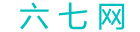 累积网新闻资讯
累积网新闻资讯